فایل های تلگرام در آیفون کجا ذخیره می شوند؟
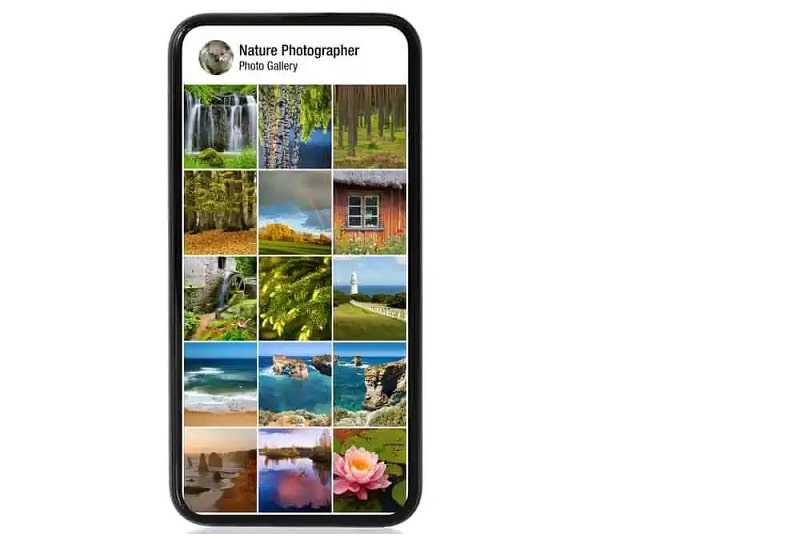
امنیت بالا و ظرفیت اشتراک فایل تلگرام دلایل محبوبیت این اپلیکیشن است. در حال حاضر، کاربران می توانند فایلی تا 2 گیگابایت را آپلود و به اشتراک بگذارند. این یک حاشیه قابل توجه در مقایسه با سایر برنامه های پیام رسانی فوری است که ظرفیتی بین 10 تا 20 مگابایت دارند.
یکی از مواردی که در مورد تلگرام متمایز می شود این است که فایل های دریافتی، مانند فیلم یا عکس، پس از مشاهده در گالری شما ظاهر نمی شوند. این بدان معنی است که شما فقط می توانید در برنامه تلگرام به آنها دسترسی داشته باشید. این اغلب این سوال را ایجاد می کند که تلگرام فایل ها را در کجای آیفون شما ذخیره می کند. همراه چیکاو باشید.
جواب سریع
تلگرام فایل های دانلود شده را در یک پوشه جداگانه در آیفون شما ذخیره می کند. معمولاً آنها در پوشه Local Storage ذخیره می شوند. با این حال، آنها در قالب قابل بازیابی ذخیره نمی شوند. شما باید فایل ها را مستقیماً از برنامه ذخیره کنید تا آنها را از گالری یا مدیر فایل خود مشاهده کنید.
تلگرام حریم خصوصی را در اولویت قرار می دهد که به اشتراک گذاری فایل ها در برنامه گسترش می یابد. این خط مشی به شما امکان می دهد فایل های مورد نظر خود را نگه دارید و بقیه را بدون ذخیره در آیفون خود حذف کنید.
مروری بر سیستم اشتراک گذاری فایل تلگرام
برخلاف سایر برنامههای پیامرسانی فوری، فایلهای تلگرام مستقیماً در گالری یا مدیریت فایل شما دانلود نمیشوند. در عوض، تا زمانی که آنها را ذخیره نکنید، در داخل برنامه ذخیره می شوند.
تلگرام یک اپلیکیشن مبتنی بر فضای ابری است که بر اساس امنیت داده های شما کار می کند. این بدان معنا نیست که هیچ داده ای را در تلفن شما ذخیره نمی کند. به یاد داشته باشید، همه برنامه ها فایل های سیستمی را در آیفون شما ذخیره می کنند تا آنها را فعال کنند. تلگرام هم فرقی نمی کند.
حتی اگر تلگرام فایل های دریافتی را در گالری یا مدیریت فایل شما ذخیره نمی کند، همچنان می توانید آنها را در برنامه مشاهده کنید. برای انجام این:
- اپلیکیشن تلگرام را اجرا کنید.
- روی مکالمه با فایل هایی که می خواهید مشاهده کنید ضربه بزنید.
- روی نام چت در بالا ضربه بزنید.
- فایل های دریافتی را در زیر تب “Files” مشاهده خواهید کرد.
مشاهده فایلها در برنامه به این معنی است که میتوانید در حالت آفلاین به آنها دسترسی داشته باشید، که ممکن است ناراحت کننده باشد. این جایی است که ذخیره فایل ها وارد می شود.
اگر نمیخواهید تمام فایلهایی را که در تلگرام دریافت میکنید به صورت دستی ذخیره کنید، میتوانید دانلود خودکار را فعال کنید تا فایلهای به اشتراک گذاشته شده مستقیماً به پوشه ذخیرهسازی شما بروند.
در ادامه، مراحل دقیق ذخیره فایلهای تلگرام در آیفون و نحوه فعال کردن دانلود خودکار را شرح میدهیم.
چگونه فایل های تلگرام را ذخیره کنیم؟
وقتی اطلاعات درستی داشته باشید، ذخیره فایل های تلگرام بسیار ساده است. مراحل دقیق به شرح زیر است:
- اپلیکیشن تلگرام را در آیفون خود اجرا کنید.
- روی مکالمه با فایل هایی که می خواهید ذخیره کنید ضربه بزنید.
- روی نام چت در بالای چت ضربه بزنید.
- همه فایلهای به اشتراک گذاشته شده را در برگه «Files» خواهید دید.
- روی فایلی که می خواهید ذخیره کنید ضربه بزنید و دانلود می شود.
- دوباره روی فایل ضربه بزنید.
- روی نماد اشتراک گذاری در پایین ضربه بزنید.
- “ذخیره در فایل ها” را انتخاب کنید.
- مکان را انتخاب کنید.
- روی دکمه “ذخیره” در گوشه سمت راست بالا ضربه بزنید.
پس از ذخیره، بسته به نوع فایل ها به گالری یا مدیر فایل شما می روند.
چگونه به فایل های ذخیره شده تلگرام دسترسی پیدا کنیم؟
در اینجا نحوه دسترسی به فایل های تلگرام از برنامه Files آیفون خود آورده شده است:
- برنامه Files را اجرا کنید.
- برگه «مرور» را در پایین انتخاب کنید.
- به مکانی که فایل را در آن ذخیره کرده اید بروید.
چگونه دانلود خودکار رسانه ها را در تلگرام فعال کنیم؟
برای جلوگیری از طولانی شدن فرآیند ذخیره، به خصوص در هنگام برخورد با چندین فایل، دانلود خودکار را فعال کنید. در اینجا نحوه انجام آن آمده است:
- اپلیکیشن تلگرام را اجرا کنید.
- روی “تنظیمات” در پایین ضربه بزنید.
- «دادهها و ذخیرهسازی» را انتخاب کنید.
- به بخش «ذخیره در گالری» بروید.
- گزینههای «چتهای خصوصی»، «گروهها» و «کانالها» را فعال کنید.
فعال کردن این تنظیم به این معنی است که فایلهای دریافت شده از طریق مکالمات یک به یک یا از کانالها و گروهها در گالری شما ذخیره میشوند.
جمع بندی
سیاست امنیتی پیشرفته تلگرام یکی از عواملی است که کاربران از آن استقبال می کنند.
برخلاف سایر برنامههای پیامرسانی فوری، فایلهای به اشتراک گذاشته شده را مستقیماً در گالری یا پوشه فایل آیفون شما ذخیره نمیکند. در عوض، آنها را تا زمانی که آنها را ذخیره کنید یا ذخیره خودکار را فعال نکنید، در برنامه نگه می دارد.
نگهداری فایلها در برنامه میتواند ناخوشایند باشد زیرا نمیتوانید آنها را در حالت آفلاین مشاهده کنید. علاوه بر این، ذخیره فایل های تلگرام به صورت دستی، به خصوص زمانی که به طور مکرر از برنامه استفاده می کنید، می تواند خسته کننده باشد. بهترین راه حل این است که ذخیره خودکار را فعال کنید، بنابراین فایل های رسانه ای از چت ها و گروه ها می توانند مستقیماً به گالری شما بروند.


